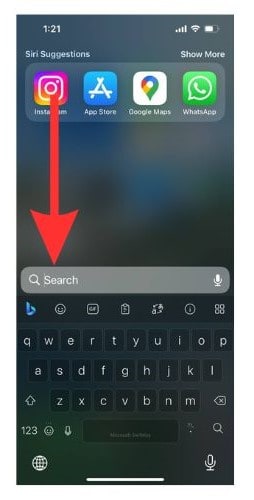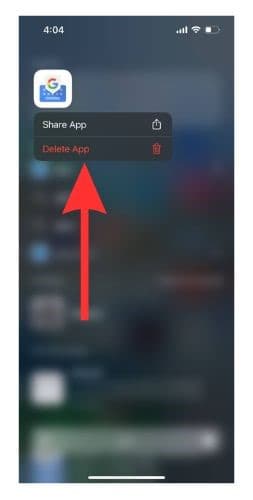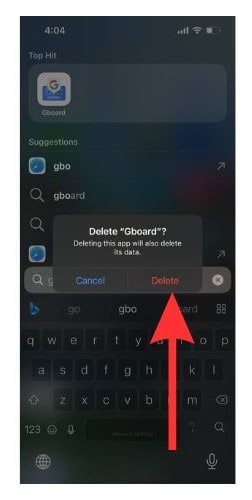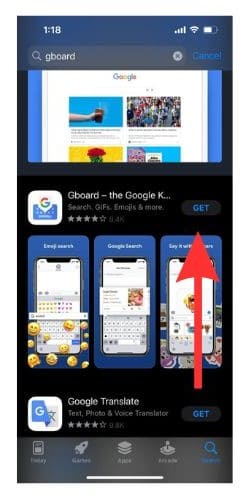Исправить проблему с отсутствием отображения клавиатуры: способы сделать это
Есть несколько удобных решений, которые вы можете использовать, чтобы исправить проблему с отсутствием клавиатуры на вашем iPhone или iPad. Предположим, у вас есть какая-то срочная работа. Или вам нужно отправить что-то важное кому-то. Вы открываете свой iPad или iPhone и видите, что клавиатура не появляется. Очень неудобно, правда?
Позвольте мне показать вам несколько простых приемов, чтобы в следующий раз, когда это произойдет, вы могли легко это исправить.
1. Удалить сторонние приложения для клавиатуры
Иногда сторонние приложения для клавиатуры, такие как Swiftkey или Gboard, могут аварийно завершать работу. В этом случае удаление и повторная установка приложения обычно устраняют проблему с отсутствием отображения клавиатуры.
Необходимое время: 2 минуты.
Удалите сторонние приложения для клавиатуры.
- Откройте Поиск на главном экране.
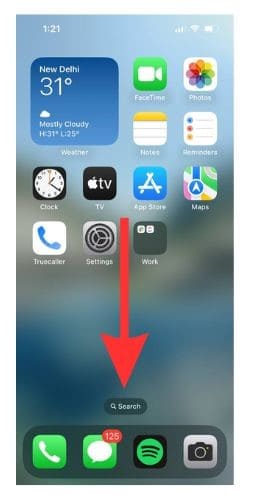
- Введите название стороннего приложения для клавиатуры. (Для этой справки мы будем использовать Gboard)

- Нажмите и удерживайте значок приложения на клавиатуре.

- Появится раскрывающееся меню. Выберите Удалить приложение из меню.

- На следующем экране появится всплывающее сообщение с просьбой подтвердить удаление. Выберите Удалить.

- Теперь вы можете зайти в App Store и переустановить приложение. (Необязательно. Вы также можете использовать встроенную клавиатуру вашего устройства)

2. Перезагрузите iPhone/iPad, чтобы устранить проблему с неотображаемой клавиатурой
Если вы столкнулись с какими-либо проблемами, одним из распространенных решений является перезагрузка iPhone или iPad. Итак, если вы видите, что ваша клавиатура исчезает, вы можете просто перезагрузить устройство.
Вот как перезагрузить iPhone или iPad.
- Нажмите и удерживайте кнопку питания и клавишу уменьшения громкости на вашем iPhone, чтобы получить параметр «Выключить». Затем выключите ползунок, чтобы выключить iPhone. Через пару минут нажмите и удерживайте кнопку питания, чтобы включить iPhone.
- На вашем iPad удерживайте кнопку питания, пока на экране не появится ползунок выключения питания. Затем выключите ползунок. Теперь нажмите и удерживайте кнопку питания, чтобы включить устройство.
3. Обновление до последней версии ОС iOS и iPad
Один из способов решить проблему с отсутствием отображения клавиатуры — обновить программное обеспечение вашего iPhone и iPad до последней версии. Позвольте мне быстро показать вам, как это сделать.
1. Открыть Настройки на вашем устройстве и прокрутите вниз до Общий вкладка
2. Выберите Обновление программного обеспечения вариант. Если доступно какое-либо обновление, обновите устройство до последней версии, чтобы решить проблему.
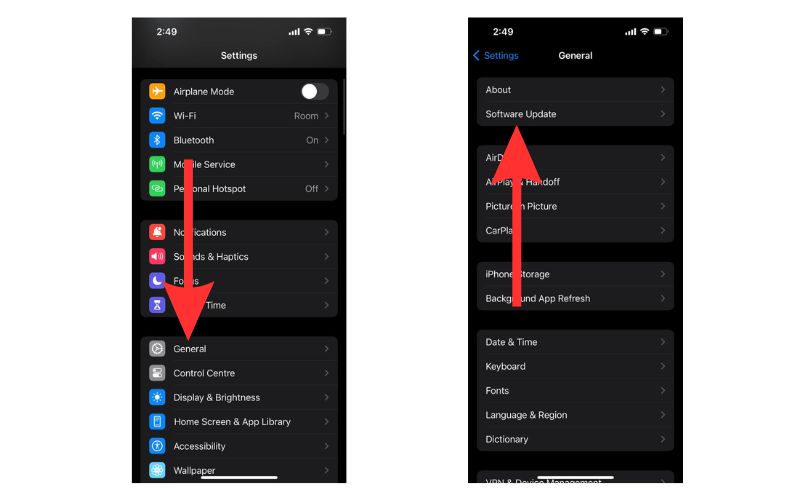
Сбросьте настройки, чтобы исправить проблему с исчезновением клавиатуры
Одним из способов решения проблемы с исчезновением клавиатуры является сброс настроек устройства до заводских значений по умолчанию. Иногда необычные настройки могут привести к сбоям в работе стандартной клавиатуры на вашем устройстве. В таких случаях сброс настроек может помочь решить проблему. Вот шаги, чтобы сделать это.
1. Идти к Настройки на вашем устройстве и нажмите на Общий.
2. Нажать на Перенос или сброс iPhone/iPad.
3. Прокрутите вниз и выберите Перезагрузить вкладка
4. Выбирать Сбросить все настройки чтобы восстановить заводские настройки телефона.
5. Теперь вам будет предложено ввести пароль для авторизации операции.
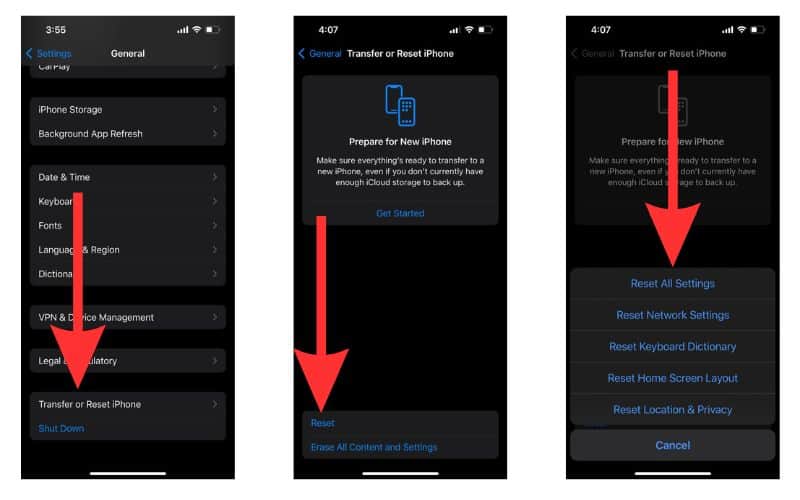
Хотя при этом вы не потеряете никаких данных, вы потеряете весь словарь клавиатуры, настройки местоположения, макет главного экрана, настройки сети и т. д. Поэтому, если вы хотите сохранить эту информацию, вам нужно будет создать резервную копию своего устройства в iCloud. прежде чем приступить к этому.
Удалить историю клавиатуры
Удалив историю клавиатуры, вы, по сути, обновите свое приложение клавиатуры. Ознакомьтесь с нашим подробным руководством о том, как удалить историю клавиатуры. Иногда поврежденные данные в истории вашей клавиатуры могут привести к неправильной работе клавиатуры, что приведет к ее исчезновению.
Отключите Bluetooth, чтобы устранить проблему с отсутствием клавиатуры
Это распространенная проблема в iPad. Однако были случаи, когда эта проблема возникала и на iPhone. Что происходит, если вы использовали клавиатуру Bluetooth и ваш Bluetooth включен, тогда ваше устройство может автоматически подключиться к клавиатуре, и это приведет к исчезновению клавиатуры вашего устройства.
Чтобы устранить эту проблему, выполните следующие действия.
1. Открыть Настройки на вашем устройстве и коснитесь значка Bluetooth вариант.
2. Нажмите ползунок, чтобы отключить его.
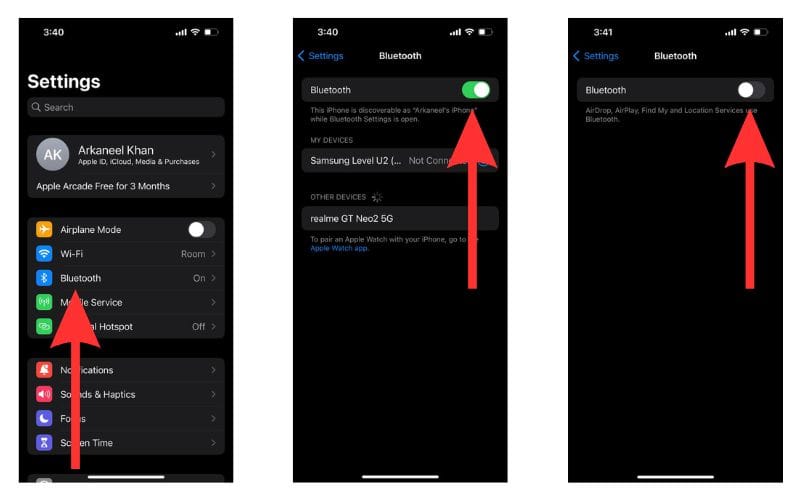
Крайнее средство: сотрите и восстановите свое устройство
Это следует использовать только в крайнем случае, если все другие методы не сработали. Прежде чем сделать это, помните, что вы потеряете все данные на своем устройстве. Таким образом, вы должны создать резервную копию своего устройства в iCloud и iTunes, чтобы защитить свои данные. Затем выполните шаги, указанные ниже, чтобы восстановить заводские настройки iPhone.
1. Перейти к Настройки а затем нажмите на Общий.
2. Выберите Перенос или сброс iPhone/iPad.
3. Затем выберите Стереть все содержимое и настройки вкладка
4. На следующем экране нажмите Продолжать чтобы инициировать процесс.
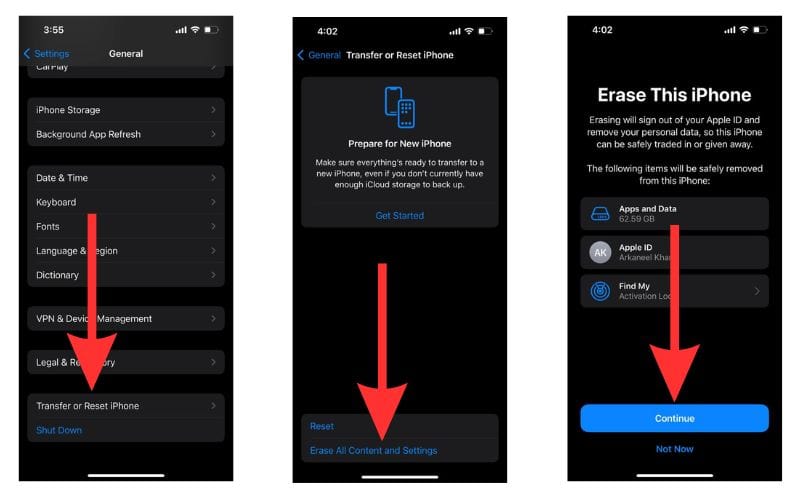
Вас могут попросить ввести пароль или пароль Apple ID, чтобы начать процесс. Это должно занять несколько минут. Так что расслабьтесь и расслабьтесь, пока ваш телефон перезагружается. Это устранит проблему с отсутствием отображения клавиатуры.
Что мы пропустили?
Ваша проблема была исправлена? Какое решение сработало для вас? Я надеюсь, вам не пришлось стирать и восстанавливать свое устройство.
Если есть какие-либо другие способы решения проблемы с исчезновением клавиатуры на вашем iPhone или iPad, сообщите нам об этом в комментариях.